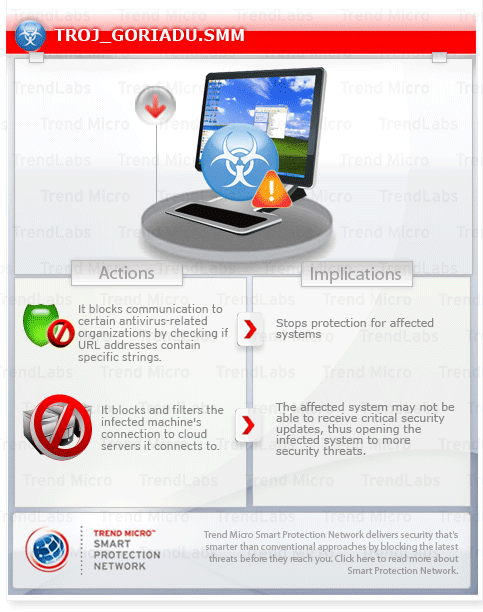To get a one-glance comprehensive view of the behavior of this Trojan, refer to the Threat Diagram shown below.
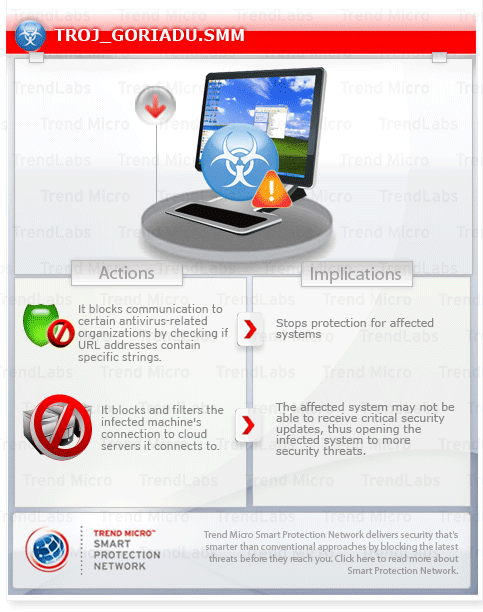
Puede haberlo infiltrado otro malware.
Step 1
Los usuarios de Windows ME y XP, antes de llevar a cabo cualquier exploración, deben comprobar que tienen desactivada la opción Restaurar sistema para permitir la exploración completa del equipo.
Step 2
Identificar y eliminar los archivos detectados como TROJ_GORIADU.SMM mediante el disco de inicio o la Consola de recuperación
[ learnMore ]
[ back ]
Para identificar y eliminar el archivo de malware/grayware/spyware:
• Para usuarios de los sistemas Windows 98 y ME:
- Explore el equipo con su producto de Trend Micro y anote los nombres de los archivos de malware/grayware/spyware detectados.
- Haga clic en Inicio>Configuración>Panel de control.
- En el Panel de control, haga doble clic en Agregar o quitar programas. Haga clic en la pestaña relativa al disco de inicio.
- Inserte un disquete que funcione y el CD de instalación de Windows y, a continuación, haga clic en el botón Crear disco para crear el disco de inicio. Tenga en cuenta que procediendo de este modo se elimina el contenido del disquete.
- Reinicie el sistema con el disco de inicio.
- En el símbolo del sistema, busque la carpeta en la que se hayan detectado los archivos de malware.
- En la carpeta, escriba lo siguiente y pulse Intro:
del {nombre del archivo de malware/grayware/spyware} - Reinicie el sistema con normalidad.
• Para usuarios de los sistemas Windows NT, 2000, XP, Server 2003 y Vista:
- Explore el equipo con su producto de Trend Micro y anote los nombres de los archivos de malware/grayware/spyware detectados.
- Introduzca el CD de instalación de Windows en la unidad de CD-ROM.
- Pulse el botón de reinicio del equipo.
- Cuando se lo solicite el sistema, pulse cualquier tecla para arrancar desde la unidad de CD.
- Asimismo, el sistema le pedirá que escriba la letra r en el menú principal para entrar en la Consola de recuperación.
(Nota: en Windows 2000, cuando pulse r, escriba la letra c para seleccionar la Consola de recuperación en la pantalla de opciones de reparación). - Cuando se lo pida el sistema, escriba la contraseña del administrador para iniciar sesión.
- Una vez registrado, escriba la unidad que contiene Windows en el símbolo del sistema que aparece y pulse Intro.
- Escriba la unidad que contiene Windows y pulse Intro.
- Escriba lo siguiente y pulse Intro:
del {ruta y nombre del archivo de malware/grayware/spyware} - Repita el procedimiento anterior con todos los archivos que se han detectado anteriormente.
- Escriba exit para reiniciar el sistema con normalidad.
Step 3
Eliminar esta clave del Registro
[ learnMore ]
[ back ]
Importante: si modifica el Registro de Windows incorrectamente, podría hacer que el sistema funcione mal de manera irreversible. Lleve a cabo este paso solo si sabe cómo hacerlo o si puede contar con ayuda de su administrador del sistema. De lo contrario, lea este artículo de Microsoft antes de modificar el Registro del equipo.
- In HKEY_LOCAL_MACHINE\SYSTEM\CurrentControlSet\Services
Para eliminar la clave del Registro que este malware/grayware/spyware ha creado:
- Abra el Editor del Registro. Haga clic en Inicio>Ejecutar, escriba REGEDIT y, a continuación, pulse Intro.
- En el panel izquierdo, haga doble clic en el siguiente elemento:
HKEY_LOCAL_MACHINE>SYSTEM>CurrentControlSet>Services - También en el panel izquierdo, busque y elimine la clave:
Passthru - Cierre el Editor del Registro.
Step 4
Explorar el equipo con su producto de Trend Micro para eliminar los archivos detectados como TROJ_GORIADU.SMM En caso de que el producto de Trend Micro ya haya limpiado, eliminado o puesto en cuarentena los archivos detectados, no serán necesarios más pasos. Puede optar simplemente por eliminar los archivos en cuarentena. Consulte esta página de Base de conocimientos para obtener más información.